Nueve consejos para aprovechar al máximo Gmail

El correo electrónico se ha convertido, además –o a pesar– de las redes sociales, en la plataforma más utilizada para comunicarse. Ya sea por trabajo, ocio, familia… todos los usuarios lo utilizamos prácticamente a diario.
Gmail es la plataforma de este tipo más extendida en el mundo. La última vez que Google dio datos sobre su correo electrónico, en octubre de 2018, confirmó que Gmail había superado los 1.500 millones de usuarios.
Por lo que seguramente muchos de vosotros también contaréis con una cuenta en esta plataforma. Por eso, recopilamos algunos consejos para sacarle el máximo partido a Gmail.
1. Aumentar el tiempo de eliminar el envío
Una de las mejores características que tiene Gmail es la de poder eliminar un correo enviado pocos segundos después. Esto permite que, si por cualquier motivo, el usuario se da cuenta de un error o, simplemente, que no era momento de enviarlo, puede redimirse.
De manera predefinida, este tiempo es de 5 segundos después de enviarlo. Pero desde el menú de Configuración –un engranaje situado en la esquina derecha superior de la pantalla– puede ampliarse ese tiempo a 10, 20 o 30 segundos.
2. Modificar la bandeja de entrada
De serie, todas las cuentas de Gmail cuentan con tres bandejas de entrada: Principal, Social y Promociones. Pero estas no son fijas.
De nuevo, desde el menú de Configuración se puede elegir el tipo de bandeja de entrada. En ella, dándole al botón “Personalizar”, se pueden añadir y quitar apartados.
3. Crear etiquetas
Otra manera de organizar los emails que recibes es crear etiquetas. Se trata de un sistema de carpetas para clasificar los correos electrónicos, algo muy útil, sobre todo, si se reciben muchos por día.
De nuevo, desde Configuración y Ajustes, se pueden crear diferentes etiquetas y subetiquetas. De esta manera, por ejemplo, se puede crear una que sea “Trabajo” y dentro de esta “Proyectos”, “Pendientes de responder”, etc.
4. Destacar si has recibido un mensaje solo tú
Aunque parezca un detalle nimio, a veces puede ser útil saber qué correos está recibiendo uno mismo o si se trata de alguna cadena. Esto se indica a través de una o dos flechas: una flecha (>) significa que el email es solo para una persona; dos flechas (>>) que ha sido enviado a un grupo de usuarios.
Esto se configura desde el menú de Ajustes en “Indicadores personales”.
5. Respuesta automática
¿Y si te vas de vacaciones o has tenido una urgencia? Gmail también tiene la opción de crear una respuesta automática para que, cuando recibas un email, se envíe automáticamente un mensaje predeterminado para avisar de tu ausencia.
Desde Configuración y General, se puede activar la Respuesta automática (recibe este nombre). Dentro de ese apartado, Gmail permite establecer un periodo concreto o simplemente activarlo sin una fecha fin establecida.
Una vez activado, se podrá personalizar tanto el Asunto del email que reciba el remitente como el cuerpo del mensaje.
6. Posponer correos
A veces se reciben correos importantes o interesantes en un momento de ocio o cuando, simplemente, no puede ponerse uno a responder. Por eso hay una opción para “posponer” este tipo de correos.
Gmail permite auto–reenviarte a la bandeja de entrada. En la versión de escritorio, esta opción se encuentra en el lateral derecho del email; mientras que en la versión móvil se accede al entrar en el mensaje y dándole al botón de los tres puntos.
Esta opción permite al usuario establecer una fecha concreta o momento determinado para recibir de nuevo ese email y, así, poderlo atender como es debido más tarde.
7. Usar la versión para mala internet
Si por cualquier motivo tienes un internet lento o quieres consumir mucho menos, puedes activar la versión HTML. Consume mucha menos red y va más rápido.
8. Dar acceso a otra persona
Por el motivo que sea, un gran periodo durante el que no puedas atender el correo o si es de empresa, Gmail te permite que otra persona pueda acceder a la cuenta. Además, sin necesidad de darle la contraseña.
Desde Configuración y Cuentas e Importación, puedes concederle acceso a otra cuenta. Tan solo tendrás que indicar una cuenta de correo electrónico que recibirá los emails.
Gmail avisa de que esta persona solo podrá “leer, eliminar y enviar correos” en el nombre de la cuenta principal, pero que no podrá configurar nada de ella.
9. Descargarte un .zip con tus datos
Si vas a cambiar de email, vas a dejar de utilizar una cuenta o, simplemente, te interesa guardar los mensajes enviados, Google Takeout puede ayudarte.
Se trata de un servicio de Google que permite descargarte en un archivo comprimido (.zip) todo tu historial de los servicios de la empresa. Ubicaciones, búsquedas, contactos, fotos… y correos electrónicos.
Esta función permite seleccionar exactamente qué quieres descargarte y establecer que esta copia se realice cada cierto tiempo o que sea una única vez.
Si no te quieres perder ninguno de nuestros artículos, suscríbete a nuestros boletines


















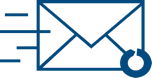









5